CAD中一图多绘方法探讨
——以门模为例
2020-07-10郝贵敏张广超张海川许艳芳
郝贵敏,张广超,张海川,许艳芳
(廊坊燕京职业技术学院,河北 三河 065200)
0 引言
随着计算机的普及以及各类软件的飞速发展,计算机辅助绘图设计(Computer Aid Design,简称CAD)软件成为了工程技术人员必须掌握的一项技能。CAD软件的命令有很多种,以Auto CAD为例,它有绘图命令20个,包括点、直线、圆、圆弧、多段线、矩形、多边形、块等;有修改命令19个,包括复制、镜像、阵列、移动、旋转、修剪等。随着CAD软件版本升级,它的针对性、专业性越来越强,但是基本的绘图功能都是相通的。
在CAD软件的学习过程中,我们也遵循由浅入深、由易到难的基本规律,在对CAD界面有了基本认识,能够进行图纸的缩放、平移、图层的设置之后,我们就开始绘图命令的学习,而直线是绘图命令中最常用的工具,也是我们最先要使用的命令,可以说几乎所有的图形都离不开直线,多边形由直线组成(绘图时可采用直线或多边形命令),圆的对称中心线由直线命令绘制。在学习了直线命令的使用方法后,我们就以建筑中常用的门模(图 1)为例来练习。说明:图中各矩形距边缘的距离是150,矩形与矩形之间的距离是100。

图1 门模Fig.1 Door mold

图2 直线绘制门框步骤Fig.2 Steps of drawing door frame in straight line
仅以直线的命令绘制这样一个图形,对于初学者来说,大约需要15分钟时间。具体绘制步骤如下:在绘图工具栏点击直线的命令按钮或者在命令行输入L→回车(空格),系统会提示指定线的起始点,在没有坐标规定的情况下,在画图界面中任意单击一点,如果有固定的坐标,则直接输入(X,Y)之后回车或空格提示电脑完成输入。单击F8,打开正交,接下来对直线进行连续操作,如图2所示,水平向右拖动鼠标,输入门的宽度800→回车(空格),竖直下下拖动鼠标输入门的长度 1900→回车(空格),向左拖动鼠标输入门的下部宽度800→回车(空格),输入 C→回车(空格),闭合直线,门框结构绘制完成,如图3(a)所示,接下来绘制门里面的200×200的正方形,正方形起点在居上边框150、左边框150的位置处,具体作图方法如图绘制两条长度为150的直线找到如图4所示正方形的起点,然后像绘制门框一样的方法绘制正方形,利用同样的找点方法找到另一个正方形和其它矩形的起点。只是在绘制完成之后把这些线段删除,避免线段的重复叠加。绘制完成之后效果如图5。
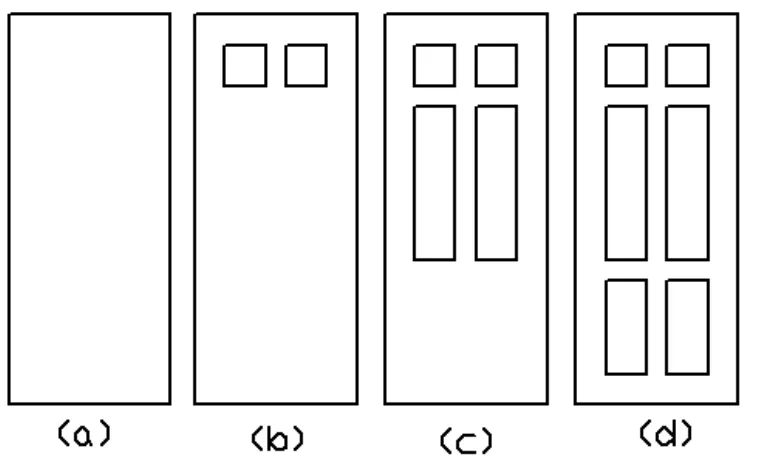
图3 直线或矩形绘制门框步骤Fig.3 Steps of drawing door frame with straight line or rectangle
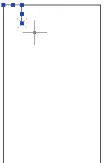
图4 正方形起点找法Fig.4 Finding method of square starting point
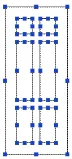
图5 用直线作门模Fig.5 Drawing door mold with straight line
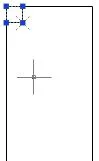
图6 矩形找起点Fig.6 Finding starting point with rectangle
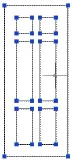
图7 矩形作图Fig.7 Rectangle drawing
随着学习的深入,我们学习了矩形的命令,在学习了矩形的命令之后,我们同样还以门模为例进行练习,原来由四部完成的操作现在一个步骤就可以完成,在绘制的时候就要快一些了。具体绘制步骤如下:在绘图工具栏单击矩形按钮或者在命令行输入 REC→回车(空格),在绘图界面单击任一点指定矩形的一个角点,然后 shift+2输入(@800,1900)指定矩形的另一角点,门框结构绘制完成。接下来用矩形命令找出200×200正方形的起点,以门框的左上角点为矩形的起点,输入(@150,-150)→回车(空格),找到正方形起点如图6所示,接下来绘制一系列矩形,需要注意的是由于是从上往下绘制矩形,在输入纵坐标的时候要加负号。用矩形的命令绘制矩形大约需要10分钟时间,完成之后效果如图7所示。
在我们学习了镜像和复制之后,对于对称的图形,作图时就可以省去一半的时间,6-7分钟即可完成。在应用镜像之前,只需画出门模对称图形的一边就行了,如图 8(a),具体作图步骤:单击镜像的命令按钮或在命令行输入 MI,系统提示选择对象,把要镜像的那部分图形选中→回车(空格),如图8(b)接下来指定镜面线的第一点,在门框上边线的中点单击一下,然后就可以看到随着鼠标移动成像的那部分图形也在移动,如图 8(c)。在门框的下边线中点单击确定镜面线的第二点,系统提问是否删除源对象,是的话输入 Y,默认否,输入空格即可。如果采用复制命令,先单击复制命令或在命令行输入CO,选中要复制的对象,指定基点,在界面任意位置单击一下,水平向右拖动鼠标,输入要移动的距离300→回车(空格),见图8(d)所示,完成作图。

图8 镜像或复制作图Fig.8 Image or copy drawing
有人认为这就是门模最快捷的画法了,其实不然。在学习并熟练使用CAD的所有绘图和修改命令之后,我们会发现一种更为快捷的方法,只需 2-3分即可完成。首先绘制门框,命令行输入REC,界面任意位置单击,然后输入矩形门框另一角点坐标(@800,1900);单击分解命令按钮或者命令行输入X,空格(或回车),选中矩形门框,空格(或回车)。把矩形门框分解成四条直线。然后用偏移命令绘制里面的矩形。命令行输入偏移命令 O,指定偏移距离150,把矩形门框的四条边向内偏移得到图9(a),继续执行偏移命令,指定偏移距离为 200,把直线1向下偏移,把直线3、4向内偏移得到图9(b);继续偏移命令,把直线5向下偏移,指定偏移的距离依次为100、850、950,得图9(c);然后输入修剪命令TR→回车→输入围栏F,指定围栏的第一点,然后指定下一点,凡是与围栏相交的线都会被剪掉,在修剪中用围栏的方法可以事半功倍。
综上所述,CAD是一款有趣的多功能绘图软件,我们在使用时要善于思考,敢于尝试,在学习的过程中融入工匠精神,精益求精,一个问题采用多种方式解决,慢慢的找到最快最适合的方法。在作图过程中会形成一套适合自己的最快捷的作图方法。
